Program Outlook Social Connector łączy Cię z sieciami społecznościowymi i biznesowymi, z których korzystasz, między innymi z programem Microsoft SharePoint 2010 i usługą Windows Live.
Po kliknięciu wiadomości e-mail lub spotkania zobaczysz więcej informacji o nadawcy i adresatach wiadomości lub organizatorze spotkania i uczestnikach. Funkcja Outlook Social Connector umożliwia szybki podgląd pokrewnej zawartości programu Outlook, takiej jak ostatnie wiadomości e-mail i wspólne spotkania, dokumenty udostępnione z witryn programu SharePoint oraz aktualizacje stanu lub działania z popularnych witryn sieci społecznościowych.
Aktualizacje są wyświetlane w okienku Osoby, sekcji okienka odczytu lub u dołu otwartej wiadomości lub elementu kalendarza.
Uwaga:W dosłudze Outlook Social Connector usunięto kilka aplikacji społecznościowych, w tym facebook i LinkedIn. Aby uzyskać więcej informacji, zobacz Połączenie z serwisem Facebook jest już niedostępne.

Co chcesz zrobić?
Łączenie się z siecią społecznościową
Aby można było połączyć dodatek Outlook Social Connector z siecią społecznościową, dla każdej sieci społecznościowej musi być zainstalowany dodatek — nazywany też dostawcą. Jeśli jesteś w organizacji, która korzysta z programów Outlook 2010 i Microsoft SharePoint 2010, program Outlook Social Connector może automatycznie łączyć się z witrynami programu SharePoint organizacji w celu wyświetlania elementów aktywności współpracowników.
Aby zainstalować dostawcę sieci społecznościowej, wykonaj następujące czynności:
-
Na karcie Widok w grupie Okienko osób kliknij pozycję Okienko Osoby, a następnie kliknij pozycję Ustawienia kont.
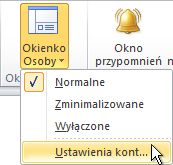
-
W obszarze Konta sieci społecznościowychkliknij pozycję Wyświetl dostawców sieci społecznościowych dostępnych w trybie online.
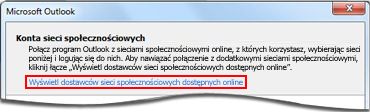
Zostanie wyświetlona lista dostępnych dostawców. Ta lista jest aktualizowana o najnowszych dostawców sieci społecznościowych.
-
Kliknij sieć społecznościową, którą chcesz dodać.
-
Postępuj zgodnie z wyświetlanymi instrukcjami.
Instalacja może obejmować:
-
Umowa licencyjna użytkownika. Zapoznaj się z umową, a następnie kliknij przycisk Zaakceptuj, aby kontynuować.
-
Opcja wyboru folderu instalacyjnego na komputerze dla dostawcy.
-
Monit o ponowne uruchomienie programu Outlook po zakończeniu instalacji.
Uwaga: Możesz również znaleźć i pobrać dostawców dostępnych w witrynie listy dostawcy do łącznika Outlook Social Connector.
Po zainstalowaniu dostawcy sieci jest wyświetlona lista dostępnych kont sieci społecznościowych.
-
Na liście sieci zaznacz pole wyboru obok sieci, z którymi chcesz się połączyć.
Jeśli lista nie zawiera określonej sieci, być może nie masz zainstalowanego dostawcy sieci. Zobacz czynności opisane powyżej, aby zainstalować dostawcę.
-
Wprowadź dane logowania dla każdej sieci, a następnie kliknij przycisk Połącz.
Po połączeniu do łącznika programu Outlook Social Connector z sieciami społecznościowymi w okienku Kontakty zostaną wyświetlone informacje o Twoich znajomych i współpracownikach, którzy również należą do tych sieci.
Dodawanie współpracowników do sieci
Możesz dodać osobę do listy współpracowników swojej sieci społecznościowej w programie Outlook. W przypadku wielu sieci możesz oglądać aktualizacje programu Outlook tylko dla osób, z którymi jesteś znajomym lub współpracownikiem w tej sieci.
Aby zaprosić inną osobę do znajomych lub współpracowników w sieci społecznościowej za pomocą programu Outlook, wykonaj następujące czynności:
-
W okienku Osobykliknij pozycję Dodaj

Jeśli chcesz dodać osobę jako współpracownika z sieci społecznościowej, ale tej sieci nie ma na liście opcji, sprawdź następujące kwestie:
-
Upewnij się, że masz zainstalowanego dostawcę tej sieci. Zobacz Nawiązywanie połączenia z siecią społecznościową w celu zainstalowania.
-
Zapytaj osobę, którą chcesz dodać, czy jest członkiem tej sieci społecznościowej.
Synchronizowanie informacji kontaktowych współpracowników z sieci społecznościowej
Informacje kontaktowe Twoich współpracowników w sieciach społecznościowych zostaną dodane do widoku kontaktów programu Outlook w folderze odpowiadającym nazwie tej sieci społecznościowej. Domyślnie informacje kontaktowe są automatycznie synchronizowane z sieciami społecznościowymi codziennie. Aby wyłączyć synchronizację kontaktów lub wyświetlać monit przed synchronizacją, wykonaj następujące czynności:
-
Na karcie Widok w grupie Okienko osób kliknij pozycję Okienko Osoby, a następnie kliknij pozycję Ustawienia kont.
-
Kliknij pozycję Ustawienia.
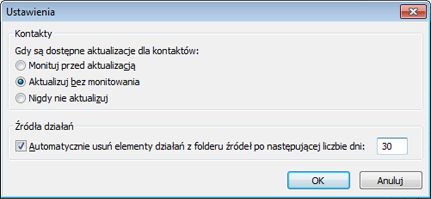
-
Kliknij pozycję Monituj przed aktualizacjąlub Nigdy nie aktualizuj.
Zmienianie wyglądu okienka Osoby
Możesz zmienić rozmiar okienka Osoby lub zmienić wyświetlane informacje.
Wyświetlanie różnych informacji o osobie
W okienku Osoby na każdej karcie wyświetlane są inne informacje o wybranej osobie. Karty domyślne zawierają następujące elementy:
-
Wszystkie elementy Wszystkie działania i wiadomości od wybranej osoby.
-
Działania Wszystkie działania publikowane w witrynach sieci społecznościowych wybranej osoby, takie jak alerty, komentarze i wiadomości.
-
Poczta Ostatnie wiadomości e-mail, które zostały wymiany z wybraną osobą.
-
Załączniki Załączniki wysłane do wybranej osoby lub otrzymane od tej osoby.
-
Kalendarz Spotkania i terminy, w których znajduje się zarówno Ty, jak i wybrana osoba.
-
Aktualizacje stanu Najnowsze aktualizacje stanu opublikowane przez wybraną osobę.
Aby otworzyć dowolny element na liście kart, kliknij go.
Wyświetlanie informacji o różnych osobach
Jeśli zaznaczonych jest wielu adresatów, element programu Outlook przykład wezwanie na spotkanie, na pasku tytułu okienka Osoby są wyświetlane obrazy innych osób. Aby zobaczyć imię i nazwisko tej osoby, należy odsuń wskaźnik na obrazie. Kliknij obraz, aby wyświetlić informacje o sieci społecznościowej danej osoby w okienku Osoby.
Aby wyświetlić większe zdjęcia innych osób, kliknij przycisk przełączania widoku okienka 
Zmienianie rozmiaru okienka Osoby
Rozmiar okienka Osoby można zwiększyć, zmniejszyć lub zminimalizować. Aby zmienić rozmiar, przeciągnij wskaźnik myszy 
Aby zminimalizować okienko Osoby, wykonaj jedną z następujących czynności:
-
Przeciągnij górną krawędź okienka Kontakty do dołu okna programu Outlook za pomocą wskaźnika myszy.
-
Kliknij strzałkę Zwiń

-
Na karcie Widok w grupie Okienko osób kliknij pozycję Okienko Osoby, a następnie kliknij pozycję Zminimalizowane.
Ukrywanie dodatku Outlook Social Connector
Aby ukryć łącznik programu Outlook Social Connector we wszystkich widokach programu Outlook, wykonaj następujące czynności:
-
Na karcie Widok w grupie Okienko osób kliknij pozycję Okienko Osoby, a następnie kliknij pozycję Wyłączone.
Aby przywrócić widok do łącznika Outlook Social Connector, wykonaj następujące czynności:
-
Na karcie Widok w grupie Okienko osób kliknij pozycję Okienko Osoby, a następnie kliknij pozycję Normalne lubZminimalizowane.










